- Dicas e Truques para Produção de Video
Como Desfocar o Rosto da Pessoa no Vídeo?
Mar 17, 2025• Soluções comprovadas
Ao postar um vídeo online, você pode não querer que seu rosto (ou o rosto de outra pessoa) apareça, ou você apenas deseja desfocar o fundo ou um parte específica do vídeo e ocultar informações confidenciais. Para te ajudar a fazer isso, o Wondershare Filmora é uma boa escolha.
Este programa possui uma função de rastreamento de rosto, que pode rastrear automaticamente a posição e a rotação do rosto na foto ou vídeo, permitindo que você desfoque o rosto facilmente. Você também pode usá-lo para adicionar automaticamente imagens engraçadas aos rostos em vídeos. O vídeo desfocado ficará divertido. Agora siga os passos abaixo para ver como desfocar o rosto no vídeo.
Você pode querer saber:
Como Desfocar Rostos em Vídeos do YouTube >>
Como Desfocar Rostos em Fotos >>
Como Desfocar Rostos em Vídeos com o Wondershare Filmora
Você pode desfocar rostos no vídeo com um programa de edição de vídeo profissional como o Adobe Premiere Pro, mas o domínio dessas ferramentas profissionais leva tempo. Portanto, neste artigo, vou mostrar como usar o efeito de mosaico e o efeito de afastamento para desfocar rostos humanos no Wondershare Filmora. Vamos dar uma olhada no seguinte tutorial em vídeo para ver como desfocar o rosto em vídeo.
Desfocar rostos em vídeo com Filmora é fácil, certo? Agora, vou te mostrar as informações detalhadas de rostos e objetos desfocados em um vídeo passo a passo.
Observação: Além de borrar o rosto em videoclipes, às vezes você pode querer ocultar informações pessoais, como informações de contato ou número de celular, ao gravar um tutorial em vídeo.
1 Importe seu vídeo para o programa
Depois de executar o Wondershare Filmora e entrar na interface de edição principal clicando em "Novo projeto", clique no botão Importar para navegar pelas pastas em seu computador ou arraste e solte o vídeo diretamente na biblioteca de mídia. O Filmora suporta quase todos os formatos de vídeo e áudio. Depois de carregar os arquivos, simplesmente arraste e solte os arquivos na linha do tempo do vídeo. Então você pode começar a desfocar seu rosto no vídeo.
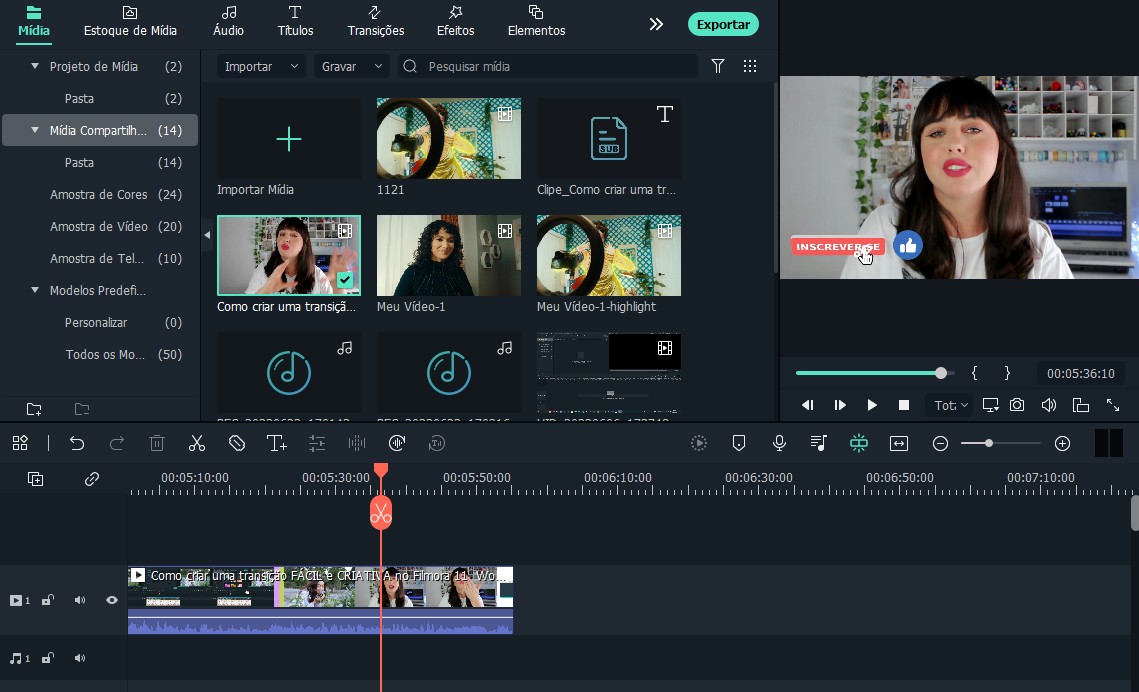
2 Desfoque o rosto no vídeo com um clique
Em seguida, vá no painel "Efeitos" e escolha "Utilitário" no menu "Filtros", encontre o filtro "Face-off" para desfocar o rosto e arraste ele para a trilha de vídeo principal. Em seguida, você verá que o rosto está sendo desfocado automaticamente com um efeito de mosaico.
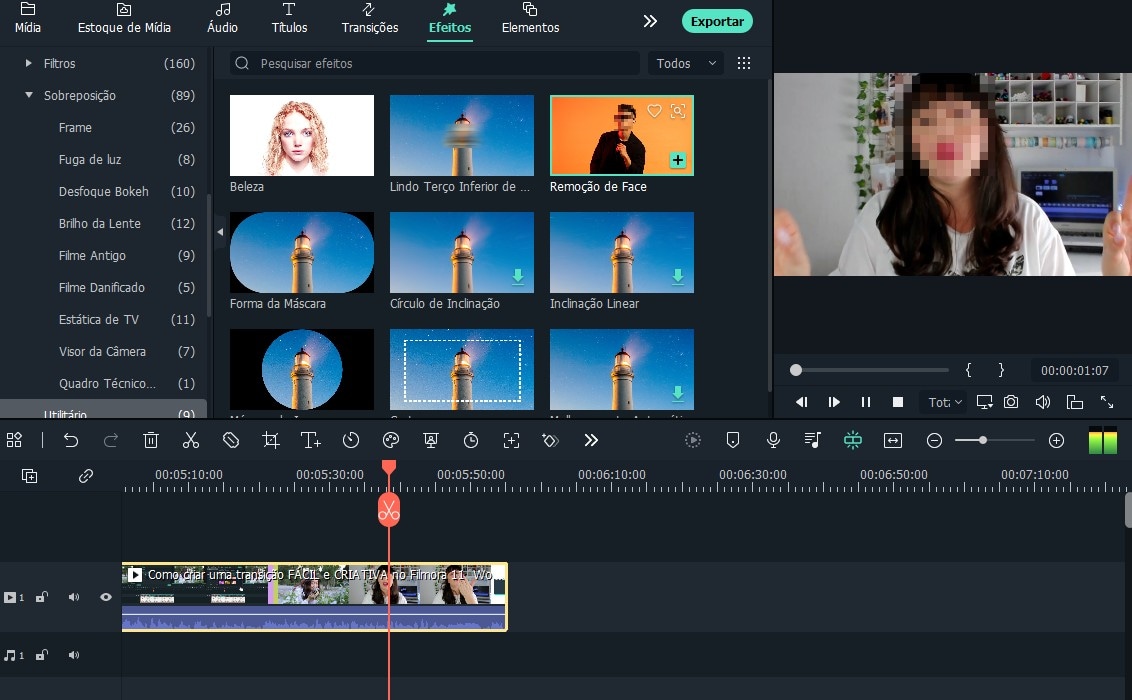
Se quiser adicionar mais diversão ao vídeo, clique duas vezes no filtro Face-off na linha do tempo, e você também pode obter outros destaques interessantes para ocultar os rostos em seus vídeos favoritos. Depois de concluir as operações acima, você pode visualizar o vídeo clicando no botão reproduzir e, em seguida, clicar em OK para salvar a edição e retornar à interface principal.
Dessa forma, o rosto ficará desfocado mesmo quando as pessoas estiverem se movendo. Além disso, você também pode adicionar o efeito Mosaico para desfocar um rosto parado.
3 Desfoque o rosto no vídeo com um clique com o mosaico [opcional]
Quando a pessoa no vídeo não está se movendo, usar o efeito mosaico para desfocar o rosto é a solução perfeita. Para aplicar o efeito de mosaico para desfocar rostos ou objetos no vídeo, basta alternar para a guia Mosaico na janela do utilitário e arrastar o filtro de mosaico para a linha do tempo (acima do vídeo principal da trilha). Você verá uma caixa amarela no visualizador.
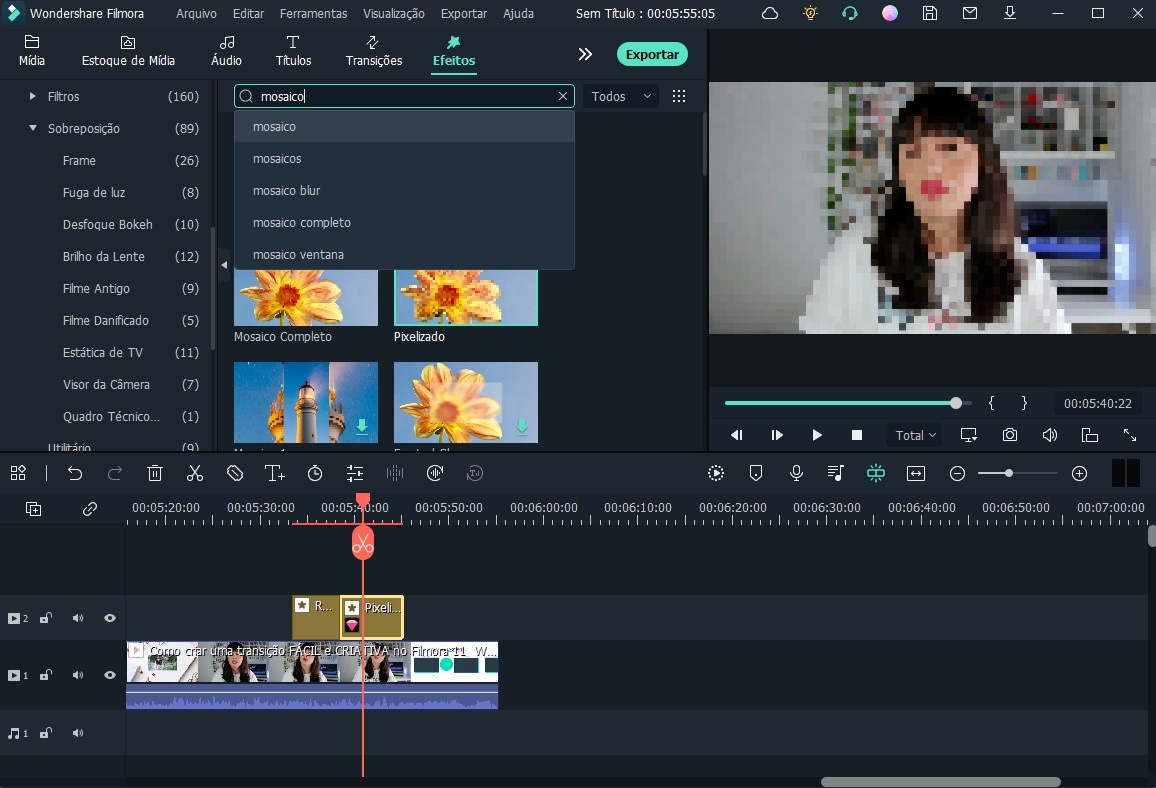
Arraste a moldura amarela até o rosto e redimensione ela para ocultar completamente o rosto. Você também pode ajustar o controle deslizante de porcentagem do efeito de mosaico para obter um efeito de desfoque apropriado. Você pode adicionar vários efeitos de mosaico ao vídeo clicando no botão Adicionar.
4 Visualize e salve o vídeo
Você desfocou com êxito uma parte da imagem ou do rosto alvo, agora clique em Exportar para exportar o vídeo concluído. Na janela de saída, você pode escolher um formato de vídeo para salvar na área de trabalho ou publicar diretamente no YouTube, TikTok ou Vimeo. Além disso, você pode gravar discos DVD de vídeos com excelente qualidade em questão de minutos. Se você quiser deixar seu vídeo mais interessante, além do desfoque facial, o Filmora também permite o uso de efeitos PIP.
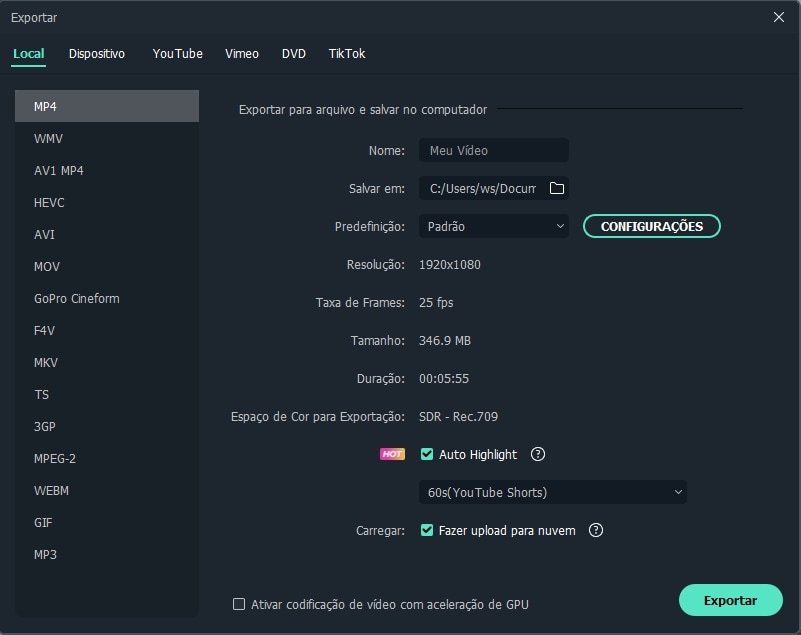
Conclusão
Além de desfocar o rosto no vídeo, você também pode adicionar outros efeitos especiais ao vídeo, como inclinação e corte rápido. E o Wondershare Filmora também pode atender aos seus requisitos básicos de edição, incluindo recorte, divisão de vídeos e adição de texto, efeitos, transições, introdução/crédito, som, etc. Confira o tutorial abaixo para aprender como usar ferramentas avançadas para obter esses efeitos rapidamente.
Edite com IA: mais rápido, mais simples, mais eficiente.
- Economize tempo na edição usando o Corte de Cena Inteligente e o Clipe Curto Inteligente.
- Compartilhe seus vídeos em 4K diretamente no YouTube, TikTok, Vimeo, etc.
- Efeitos grátis e abundantes: 5M+ fotos e vídeo grátis de Unsplash, Giphy, Pixabay, e Pexel; 100K+ efeitos de títulos, filtros, intros, figurinhas e muito mais.
- Ferramentas avançadas: 100+ recursos avançados na edição, como motion tracking, chromakey, auto reframe, tela dividida, etc.
- Conversor de vídeo e áudio: .mp4, .mpeg, .mov, .mp3, .m4a, .wav e mais.
- Gravador de vídeo e áudio: gravar com webcam, gravar voz e tela do pc.
Quer criar vídeos perfeitos para o YouTube usando seu iPhone? Descubra este guia completo sobre como começar a vlogar com um iPhone e surpreenda seu público.
Por João Pedro Apr 28, 2025 11:56 AM
Procurando os melhores aplicativos para criar podcasts? Então confira este post e descubra tudo!
Por João Pedro Apr 28, 2025 11:56 AM
Destaque seus vídeos com transições de texto incríveis no Premiere Pro. Descubra também uma opção mais intuitiva – o Wondershare Filmora.
Por João Pedro Apr 28, 2025 11:56 AM






 Download seguro
Download seguro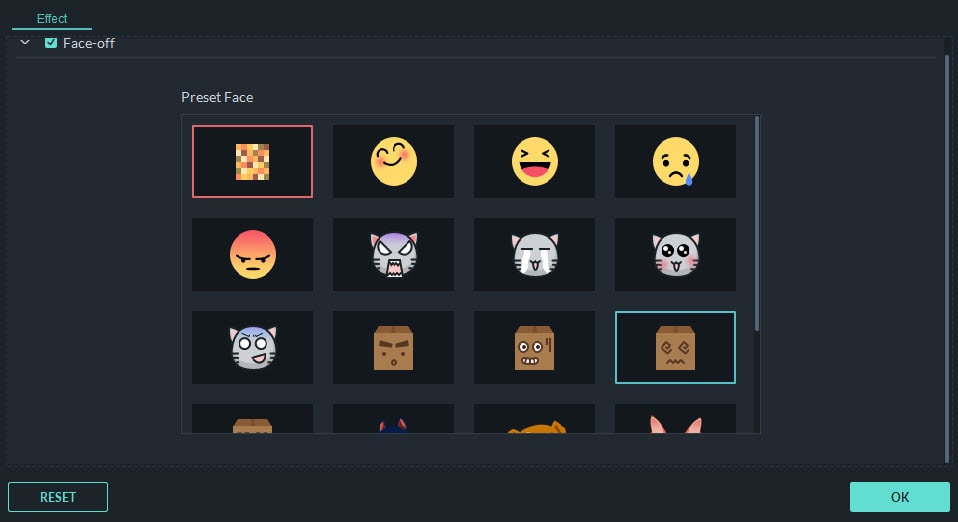

 Download seguro
Download seguro

